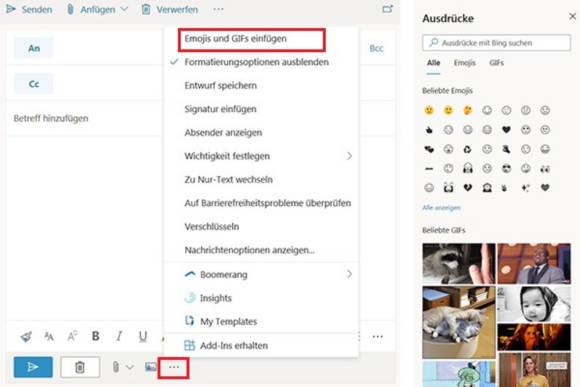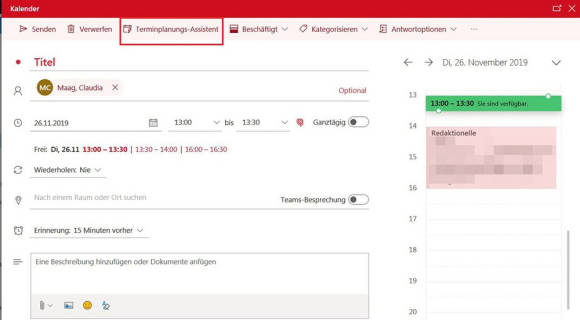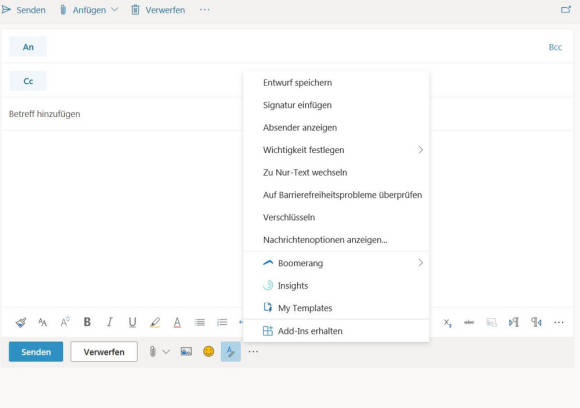Outlook Web: Diese acht Funktionen sollten Sie kennen
Emojis und GIFs hinzufügen, Der Planungsassistent, Mails zeitversetzt verschicken mit Boomerang
4. Emojis und GIFs E-Mails hinzufügen
Einer Nachricht können Sie auch GIFs oder Emojis hinzufügen (siehe Screenshot)
5. Der Planungsassistent
Beim Planen einer Sitzung kann der Assistent helfen. Klicken Sie im Tab Kalender auf Neues Ereignis. Geben Sie einen Titel ein und wählen Sie die einzuladenden Teilnehmer aus etc. Dann klicken Sie auf den Button Terminplanungs-Assistent.
Nun sehen Sie oben das Datum und die gewählte Uhrzeit, in der linken Spalte die erforderlichen Teilnehmer und rechts Ihren zu erstellenden Termin sowie die Termine der einzuladenden Personen. Unten ist eine Legende zu den Terminen ersichtlich (Beschäftigt, Mit Vorbehalt etc.). Verschieben Sie den Termin einfach zu einem Zeitpunkt, an dem alle Teilnehmer noch nichts eingetragen haben. Mit einem Klick auf Fertig ist der Termin erstellt.
6. Mails zeitversetzt verschicken mit Boomerang
Auch mit Outlook Web können Sie mit dem Add-in Boomerang E-Mails zu einem späteren Zeitpunkt verschicken. Ausserdem können Sie sich auch erinnern lassen, falls auf eine Mail noch nicht geantwortet wurde oder jemandem Sitzungsvorschläge schicken. Boomerang ist noch nicht auf Deutsch verfügbar, aber leicht zu bedienen. Über diesen Link können Sie das Add-in herunterladen.
Wenn Sie Boomerang installiert haben, greifen Sie folgendermassen mit der Web-Version darauf zu: Erstellen Sie eine neue Nachricht und klicken Sie im unteren Bereich auf das Drei-Punkte-Symbol. Wählen Sie nun Send Later oder andere Optionen (z.B. morgen früh oder in einer Woche).
Wie Boomerang mit der Desktop-Version von Outlook funktioniert, haben wir im folgenden Video erklärt.